Драйвер ODBC (Open Database Connectivity) является стандартным интерфейсом, который позволяет приложениям взаимодействовать с базами данных.
В данной статье мы рассмотрим процесс установки драйвера ODBC для SQL Server, наиболее популярной системы управления базами данных, разработанной корпорацией Microsoft.
Шаг 1: Первым делом необходимо скачать драйвер ODBC для SQL Server. Вы можете найти его на официальном веб-сайте Microsoft или на других платформах, предоставляющих соответствующие файлы для загрузки. Загрузите драйвер в соответствии с операционной системой, которую вы используете (Windows, Mac или Linux).
Шаг 2: После того, как вы скачаете файл установщика, запустите его и следуйте инструкциям на экране. Во время установки вам могут предложить выбрать компоненты, которые вы хотите установить, включая драйверы для различных версий SQL Server. Установите только те компоненты, которые вам действительно нужны.
Шаг 3: После успешной установки драйвера ODBC для SQL Server необходимо настроить подключение к базе данных. Для этого откройте меню "Панель управления" на вашем компьютере и выберите "Инструменты администратора". Затем откройте "Источники данных ODBC" и выберите вкладку "Система DSN". Нажмите кнопку "Добавить" и выберите драйвер ODBC для SQL Server из списка доступных драйверов.
Шаг 4: Теперь вам необходимо указать подробности подключения к базе данных: имя сервера, имя базы данных, имя пользователя и пароль. Введите эти данные в соответствующие поля и нажмите "Тест", чтобы убедиться, что подключение работает корректно. Если тест проходит успешно, нажмите "OK" и закройте остальные окна настроек.
Теперь у вас есть установленный и настроенный драйвер ODBC для SQL Server. Вы можете использовать его в своих приложениях для совершения операций с базами данных, хранящимися на SQL Server.
Что такое драйвер ODBC
Драйвер ODBC для SQL Server позволяет установить соединение между приложением и базой данных SQL Server, используя стандартный ODBC-интерфейс. Драйвер ODBC обеспечивает функции для выполнения SQL-запросов к базе данных, загрузки данных, обновления и удаления записей, а также другие операции.
Для установки драйвера ODBC для SQL Server необходимо следовать инструкциям, указанным в документации соответствующего поставщика. Обычно это включает в себя скачивание и установку драйвера, настройку соединения с базой данных и проверку работоспособности.
После установки драйвера ODBC, приложение сможет подключаться к базе данных SQL Server и выполнять запрошенные операции. Драйвер ODBC обеспечивает независимость от конкретной базы данных SQL Server и ее версии, что облегчает миграцию и сопровождение приложения.
| Преимущества использования драйвера ODBC для SQL Server: |
|---|
| 1. Универсальность. Драйвер ODBC позволяет работать с базами данных разных типов и поставщиков. |
| 2. Гибкость. Позволяет настраивать соединение и выполнять различные операции с базой данных. |
| 3. Удобство. Стандартный интерфейс ODBC облегчает разработку и поддержку приложений. |
Описание и назначение
ODBC - это открытый стандартный интерфейс, разработанный для обеспечения доступа к различным базам данных из разных приложений и платформ. С его помощью можно создавать и выполнить SQL-запросы, получать и обрабатывать данные, а также осуществлять управление соединениями и транзакциями.
Драйвер ODBC для SQL Server позволяет разработчикам и администраторам баз данных легко подключаться к серверу SQL Server, а также выполнять операции чтения, записи и обновления данных. Это обеспечивает гибкость и мобильность при работе с данными, позволяя использовать различные языки программирования и платформы для работы с SQL Server.
Когда нужно установить драйвер ODBC для SQL Server
Установка драйвера ODBC для SQL Server может потребоваться в следующих случаях:
- Если вы планируете подключаться к базе данных SQL Server из приложения или инструмента, который использует ODBC для установления соединения. Драйвер ODBC является прослойкой между вашим приложением и базой данных SQL Server, позволяя устанавливать соединение и выполнять запросы.
- Если вы хотите использовать ODBC для доступа к данным в SQL Server из различных приложений, включая Excel, Access, Power BI и другие.
- Если у вас возникли проблемы с подключением к базе данных SQL Server и вы хотите установить или обновить драйвер ODBC для решения проблем.
- Если у вас установлена новая версия SQL Server и требуется совместимый драйвер ODBC для подключения к нему.
Все эти ситуации могут потребовать установки или обновления драйвера ODBC для SQL Server, чтобы обеспечить стабильное и надежное соединение с базой данных.
Типичные ситуации использования
- При разработке приложений, использующих базу данных SQL Server, необходимо установить драйвер ODBC для установления соединения с сервером.
- При миграции базы данных SQL Server на другой сервер, требуется установка драйвера ODBC на новую систему.
- При создании отчетов или аналитических инструментов, которые используют SQL Server в качестве источника данных.
- При работе с внешними программами, которые требуют драйвер ODBC для доступа к базе данных SQL Server.
- При настройке подключения к SQL Server из программного обеспечения, которое не имеет нативной поддержки SQL Server.
Подготовка к установке драйвера

Перед началом установки драйвера ODBC для SQL Server необходимо выполнить несколько предварительных действий.
- Убедитесь, что у вас установлена подходящая версия ОС Windows. Драйвер ODBC для SQL Server поддерживает различные версии Windows, включая Windows 10, Windows 8.1, Windows 7 и другие.
- Если вы уже установили более раннюю версию драйвера ODBC для SQL Server, рекомендуется удалить ее перед установкой новой. Для удаления драйвера можно воспользоваться стандартными средствами деинсталляции операционной системы.
- Убедитесь, что у вас есть права администратора на компьютере, на котором будет установлен драйвер ODBC для SQL Server. Без прав администратора вы не сможете выполнить некоторые требуемые операции.
- Скачайте установочный файл драйвера ODBC для SQL Server с официального сайта Microsoft. Рекомендуется всегда использовать последнюю версию драйвера, так как она содержит исправления ошибок и улучшения.
После выполнения всех этих шагов вы будете готовы к началу установки драйвера ODBC для SQL Server.
Необходимые компоненты и требования
Перед тем как начать установку драйвера ODBC для SQL Server, убедитесь, что у вас есть следующие компоненты и выполняются следующие требования:
Операционная система:
- Драйвер ODBC для SQL Server поддерживается на следующих операционных системах: Windows 7, Windows 8, Windows 8.1, Windows 10, Windows Server 2008, Windows Server 2008 R2, Windows Server 2012, Windows Server 2012 R2, Windows Server 2016.
Версия SQL Server:
- Убедитесь, что на вашем компьютере установлена поддерживаемая версия SQL Server. Драйвер ODBC для SQL Server совместим со следующими версиями: SQL Server 2008, SQL Server 2008 R2, SQL Server 2012, SQL Server 2014, SQL Server 2016.
Учетные данные доступа:
- Для успешной установки драйвера ODBC вам понадобятся учетные данные доступа к SQL Server. Убедитесь, что у вас есть правильные данные для входа в систему.
Следуя этим требованиям и убедившись в наличии необходимых компонентов, вы будете готовы приступить к установке драйвера ODBC для SQL Server.
Процесс установки драйвера ODBC
- Перейдите на официальный сайт Microsoft и скачайте последнюю версию драйвера ODBC для SQL Server.
- Запустите загруженный установщик и следуйте инструкциям мастера установки.
- Выберите тип установки в зависимости от вашей операционной системы. Рекомендуется выбрать "Драйверы клиента", чтобы иметь доступ к полному набору функций.
- Примите условия лицензии и выберите путь установки для драйвера ODBC.
- Выберите компоненты, которые вы хотите установить. В большинстве случаев рекомендуется выбрать все компоненты для полного функционала.
- Если у вас уже установлены предыдущие версии драйверов ODBC, вы можете выбрать опцию обновления или удаления этих версий.
- Завершите установку, следуя инструкциям мастера.
После успешной установки драйвера ODBC вы сможете настроить подключение к SQL Server в своем приложении и работать с базой данных.
Пошаговая инструкция
Для установки драйвера ODBC для SQL Server следуйте следующим шагам:
- Скачайте последнюю версию драйвера ODBC для SQL Server с официального сайта Microsoft.
- Запустите установочный файл, следуя инструкциям мастера установки.
- Выберите папку, в которую будет установлен драйвер.
- Проверьте и отметьте необходимые компоненты для установки, такие как ODBC Driver for SQL Server и ODBC Command Line Utilities.
- Нажмите "Next" и дождитесь завершения установки.
- После завершения установки откройте "ODBC Data Source Administrator".
- Перейдите на вкладку "System DSN" и нажмите "Add".
- В списке доступных драйверов выберите "SQL Server".
- Нажмите "Finish".
- В открывшемся окне введите имя и описание источника данных, а также настройте параметры подключения, такие как имя сервера и базы данных.
- Нажмите "Next" и "Finish", чтобы завершить создание источника данных.
После завершения всех этих шагов вы успешно установите драйвер ODBC для SQL Server и сможете использовать его для подключения к вашей базе данных SQL Server.
Настройка драйвера ODBC после установки
После успешной установки драйвера ODBC для SQL Server в системе, необходимо выполнить некоторые дополнительные настройки для его корректного функционирования. В этом разделе приведены основные шаги, которые следует выполнить для настройки драйвера ODBC.
- Откройте панель управления Windows и найдите раздел "Администрирование данных (ODBC)". Нажмите на него, чтобы открыть окно настроек ODBC.
- В окне настроек ODBC перейдите на вкладку "Источники данных ODBC" и нажмите кнопку "Добавить".
- Выберите драйвер ODBC для SQL Server из списка доступных драйверов и нажмите кнопку "Готово".
- В появившемся окне настройки драйвера ODBC введите имя для источника данных, а также сервер SQL Server, к которому вы хотите подключиться.
- Укажите дополнительные параметры подключения, такие как имя базы данных, имя пользователя и пароль, если они требуются.
- Нажмите кнопку "Тест подключения", чтобы проверить, что настройки драйвера ODBC заданы верно и установленное соединение с сервером SQL Server установлено.
- Если тест подключения прошел успешно, нажмите кнопку "OK", чтобы сохранить настройки драйвера ODBC.
Теперь, после выполнения вышеуказанных шагов, драйвер ODBC для SQL Server должен быть полностью настроен и готов к использованию. Вы можете использовать его для подключения к серверу SQL Server и выполнения различных операций с базой данных.
Регулировка параметров и опций
После установки драйвера ODBC для SQL Server вы можете настроить различные параметры и опции для оптимальной работы с базой данных.
Для доступа к настройкам драйвера откройте меню Пуск, найдите папку SQL Server, затем выберите "Конфигурация клиента SQL".
В открывшемся окне выберите вкладку "Драйверы" и найдите установленный драйвер ODBC для SQL Server в списке.
Щелкните правой кнопкой мыши на драйвере и выберите "Настроить".
В окне настройки драйвера вы можете регулировать следующие параметры и опции:
- Имя сервера: указывает имя сервера базы данных, к которой будет происходить подключение.
- Аутентификация: позволяет выбрать метод аутентификации, например, Windows-аутентификацию или аутентификацию SQL Server.
- Имя пользователя: предоставляет возможность указать имя пользователя, с помощью которого будет производиться подключение к базе данных.
- Пароль: позволяет ввести пароль для указанного пользователя.
- Имя базы данных: задает имя базы данных, с которой будет установлено соединение.
- Параметры подключения: позволяют настроить и оптимизировать свойства подключения, такие как тайм-аут и размер пакетов.
Когда вы закончите регулировку параметров и опций, не забудьте сохранить изменения.
Теперь вы готовы использовать драйвер ODBC для SQL Server, настроенный в соответствии с вашими потребностями.
Проверка работоспособности драйвера
После установки драйвера ODBC для SQL Server необходимо проверить его работоспособность перед использованием.
Для этого выполните следующие шаги:
- Откройте "Панель управления" на вашем компьютере.
- Выберите раздел "Источники данных (ODBC)" или "Диспетчер ODBC" (в зависимости от вашей операционной системы).
- Перейдите на вкладку "Драйверы".
- Найдите драйвер, установленный для SQL Server, в списке доступных драйверов.
- Нажмите кнопку "Настройка", чтобы открыть окно настроек.
- Введите имя сервера, порт и другие необходимые параметры для подключения к SQL Server.
- Нажмите кнопку "Проверка подключения" или "Тест", чтобы убедиться, что драйвер успешно подключается к серверу.
- Если тест прошел успешно, значит драйвер работоспособен. Если нет, проверьте правильность введенных параметров и наличие соединения с сервером.
После успешной проверки драйвера вы можете использовать его для подключения к SQL Server и работы с базой данных.